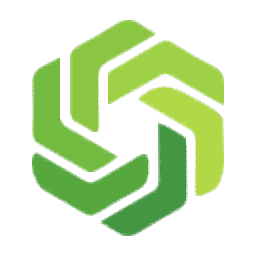
手机扫描下载
应用指数:3 分
类型:电脑应用性质:国外软件版本:v1.6.2 免费版大小:56.0 MB更新:2024-07-22语言:中文等级:平台:WinXP, Win7, Win8, Win10, WinAll官网:https://sunny.xmuli.tech/
 Tipard Video Enhancer(视频增强)38.0 MB电脑应用
Tipard Video Enhancer(视频增强)38.0 MB电脑应用
 Tipard Blu-ray Converter(蓝光DVD转换)1.59 MB电脑应用
Tipard Blu-ray Converter(蓝光DVD转换)1.59 MB电脑应用
 Tipard DVD Cloner(DVD克隆)19.6 MB电脑应用
Tipard DVD Cloner(DVD克隆)19.6 MB电脑应用
 CoolUtils Outlook Viewer(电子邮件查看器)35.7 MB电脑应用
CoolUtils Outlook Viewer(电子邮件查看器)35.7 MB电脑应用
 CoolUtils PDF Combine Pro(PDF合并器)134 MB电脑应用
CoolUtils PDF Combine Pro(PDF合并器)134 MB电脑应用
 CoolUtils Total Folder Monitor(文件夹监控)15.4 MB电脑应用
CoolUtils Total Folder Monitor(文件夹监控)15.4 MB电脑应用
 谷歌浏览器正式版/稳定版(Google Chrome)106.83 MB电脑应用
谷歌浏览器正式版/稳定版(Google Chrome)106.83 MB电脑应用
 Wps Office PC版69.95 MB电脑应用
Wps Office PC版69.95 MB电脑应用
 qq音乐pc端67.42 MB电脑应用
qq音乐pc端67.42 MB电脑应用
 微信PC客户端220.81 MB电脑应用
微信PC客户端220.81 MB电脑应用
 酷我音乐盒pc版46.43 MB电脑应用
酷我音乐盒pc版46.43 MB电脑应用
 夸克浏览器PC版177.51 MB电脑应用
夸克浏览器PC版177.51 MB电脑应用
应用介绍应用截图相关版本网友评论下载地址
Sunny截图工具可以帮助用户在电脑上快速截图,将软件启动就可以隐藏在托盘区域运行,用户可以点击托盘区域的Sunny软件图标进入设置界面,手动配置截图快捷键,默认的截图快捷键是F6,点击F6鼠标就可以进入截图模式,从而选择桌面区域,选择浏览器区域,选择文档区域自由截图,图片上还可以添加红色箭头标注,添加文字标注,添加形状标注,让用户可以对截图添加更多的操作,小编推荐的Sunny截图工具是免费的,需要的朋友可以下载体验。
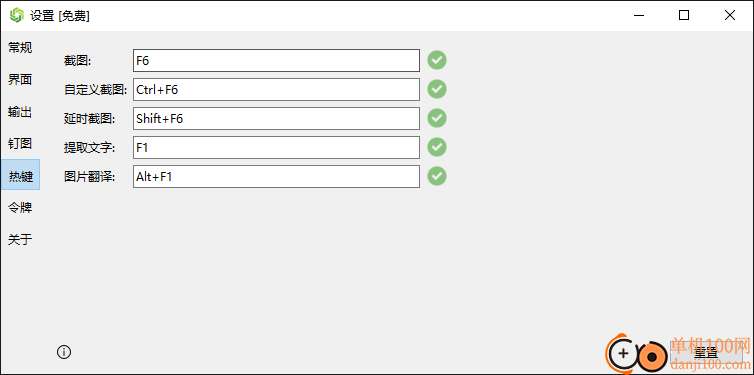
1、Sunny截图工具功能简单,可以点击F6立即对屏幕截图
2、支持快捷键设置功能,可以自定义习惯操作的快捷键进入截图
3、支持延时截图,等待几秒钟进入截图模式
4、支持提取文字功能,如果图片上有文字内容可以点击F1提取
5、支持翻译功能,截图完毕可以点击alt+F1翻译英文内容
6、支持钉图功能,需要在屏幕显示截图就可以点击钉图按钮
7、支持自动保存,截图完毕可以自动保存当前的图像到默认的快捷键
8、支持截图编辑,可以手动添加箭头,添加文字,添加矩形标注
1、Sunny截图工具功能简单,可以免费对电脑上的内容截图
2、如果你需要一款可以编辑的截图软件就直接选择Sunny截图工具
3、截图完毕弹出编辑内容,可以使用画笔在图片上自由绘制内容
4、可以添加马赛克内容,隐私的图片区域可以马赛克
5、支持序号设置功能,教程类型的图像步骤可以在图片添加数字序号
1、将Sunny截图工具直接安装到电脑,设置软件的安装地址
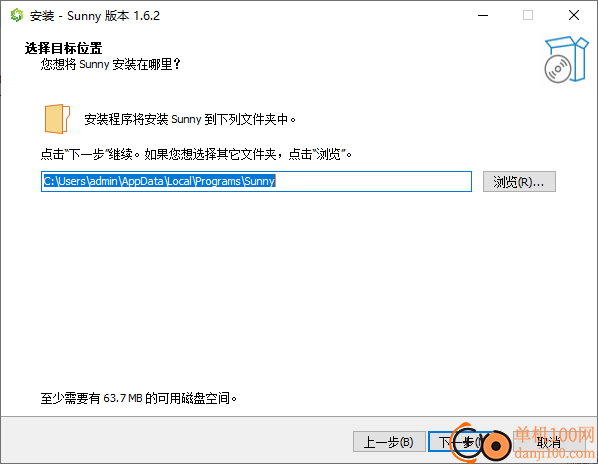
2、软件打开以后自动在托盘界面显示,点击setting打开设置界面
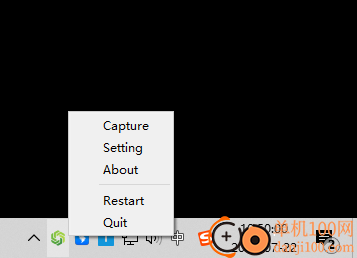
3、如图所示,这里语言设置界面,可以切换中文
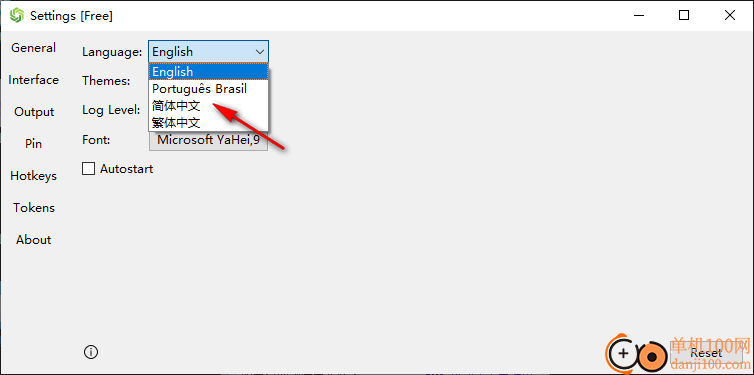
4、主题设置功能,可以选择Fusion、Windows、default、windowsvista
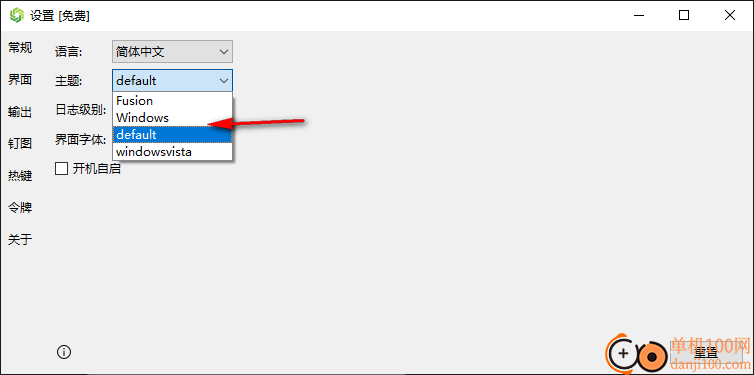
5、钉图功能设置,默认不透明度:100%、默认最大窗口尺寸:10000px
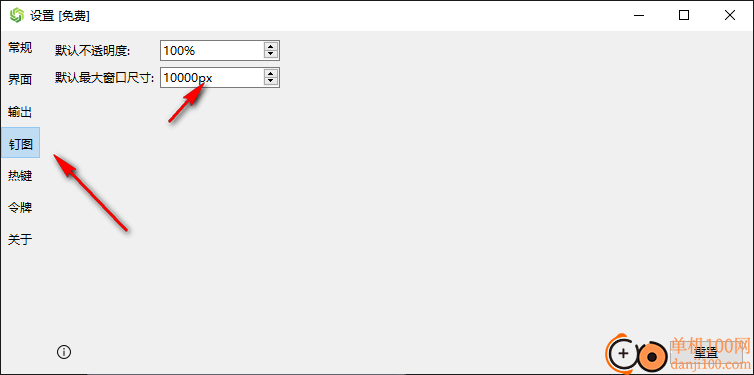
6、输出设置界面,在软件选择快速保存的文件夹,也可以启动自动保存功能
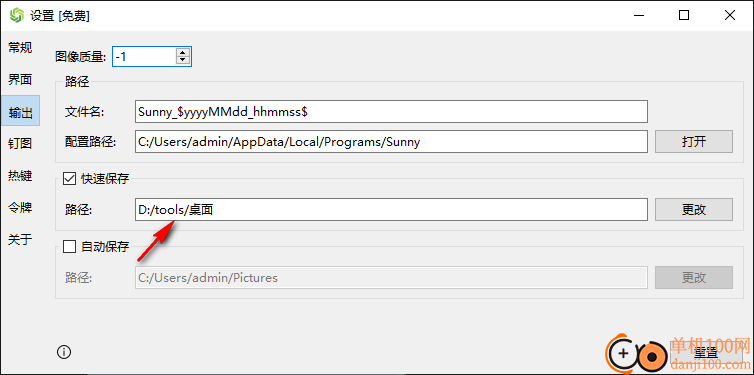
7、截图快捷键设置界面,可以按照您喜欢的快捷键手动配置,默认的截图快捷键是F6
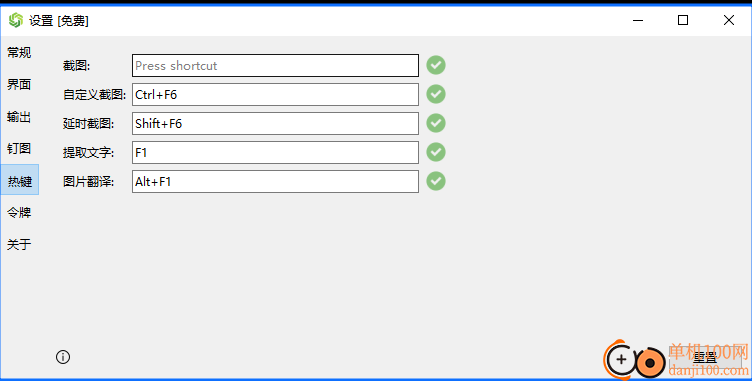
8、点击F6,鼠标在屏幕上划取一个区域就可以截图,在底部弹出多种选项
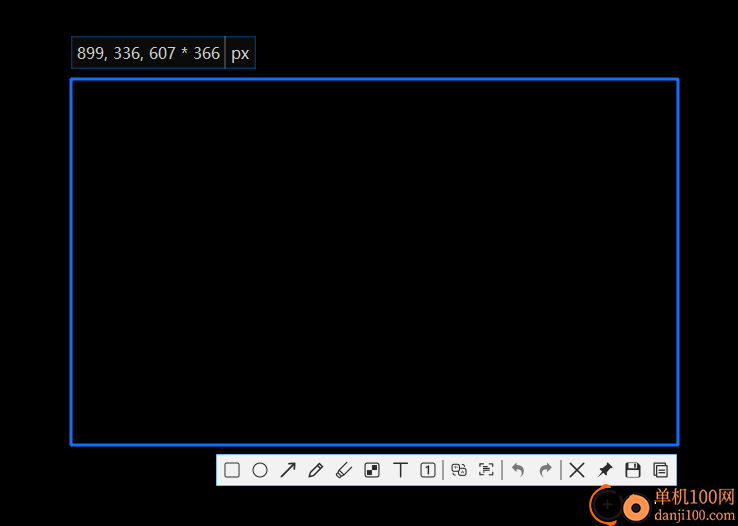
9、可以添加箭头内容,图片上有重要的内容就可以添加红色箭头
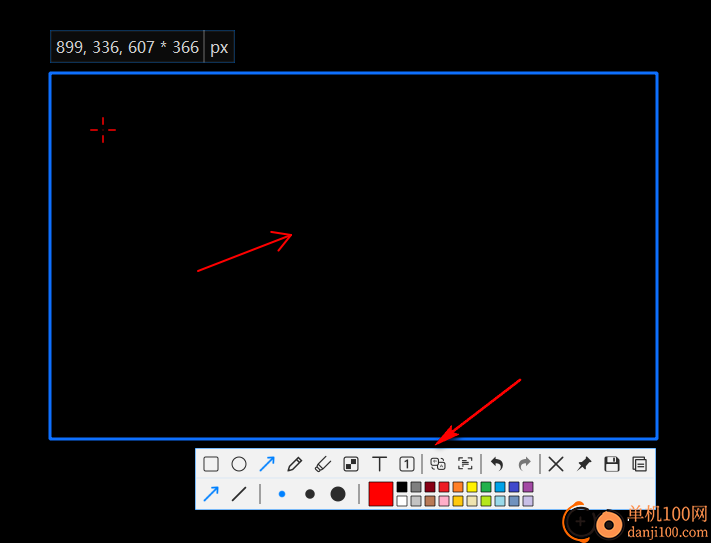
10、也可以打开翻译功能,打开Ocr识别功能,快速提取图片文字
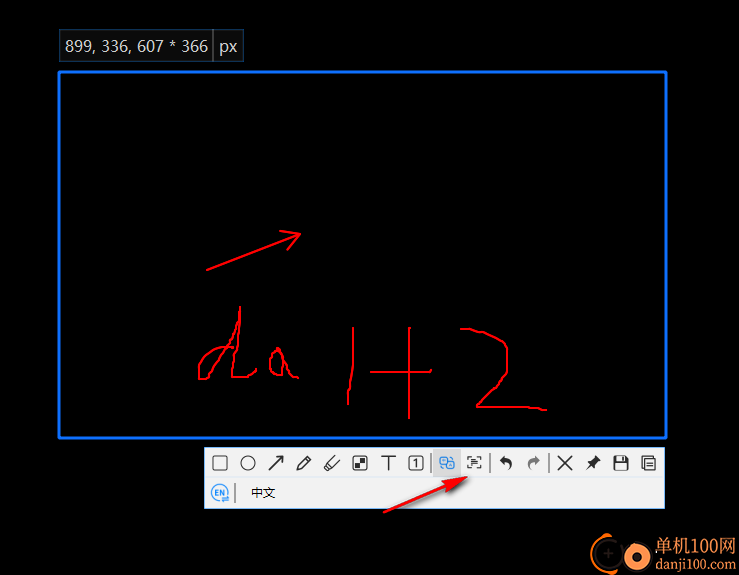
11、保存功能,点击Ctrl+S就可以将当前截图保存到文件夹
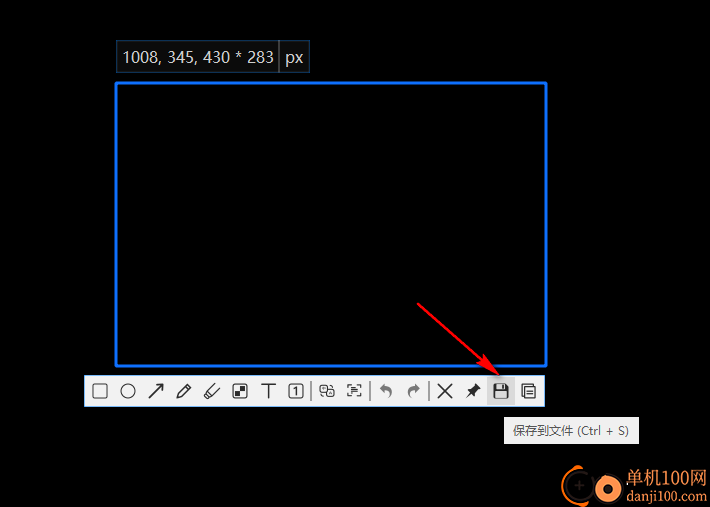
12、可以自己设置保存的文件夹,可以在底部区域设置保存的格式,支持png、jpg、gif、bmp
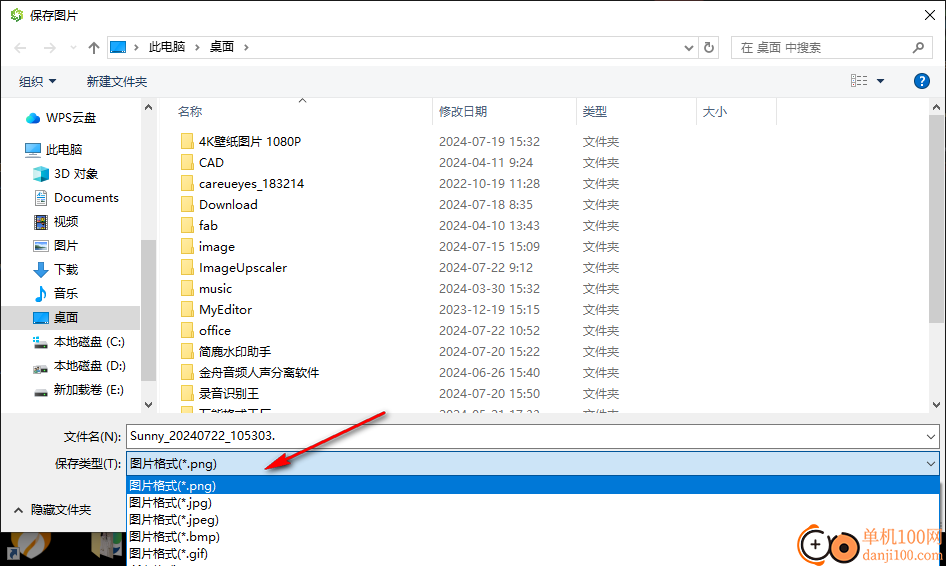
应用截图
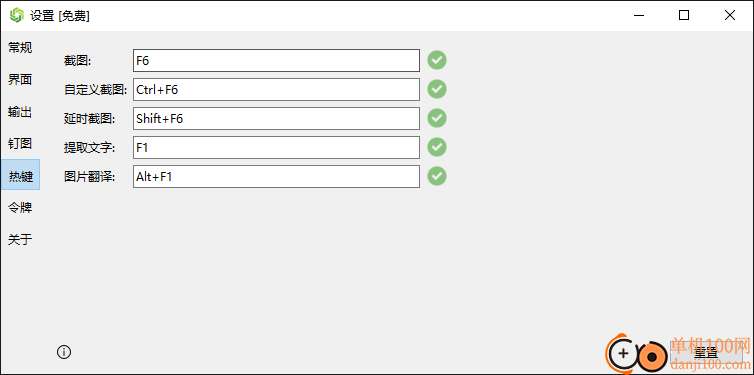
相关版本
多平台下载
猜您喜欢换一换
 谷歌浏览器正式版/稳定版(Google Chrome)
谷歌浏览器正式版/稳定版(Google Chrome) Wps Office PC版
Wps Office PC版 qq音乐pc端
qq音乐pc端 微信PC客户端
微信PC客户端 酷我音乐盒pc版
酷我音乐盒pc版 夸克浏览器PC版
夸克浏览器PC版 360极速浏览器pc版安装包
360极速浏览器pc版安装包 腾讯视频pc客户端
腾讯视频pc客户端 微信输入法pc端
微信输入法pc端 优酷视频pc客户端
优酷视频pc客户端 腾讯应用宝pc版
腾讯应用宝pc版 百度输入法pc客户端
百度输入法pc客户端 360安全浏览器PC版
360安全浏览器PC版 搜狗输入法PC版
搜狗输入法PC版
查看所有0条评论>网友评论
 FSCapture(截图软件)
FSCapture(截图软件)  山东通pc端614.12 MB电脑应用
山东通pc端614.12 MB电脑应用
 消防融合通信PC客户端154.09 MB电脑应用
消防融合通信PC客户端154.09 MB电脑应用
 4DDiG DLL Fixer(DLL全能修复工具)16.2 MB电脑应用
4DDiG DLL Fixer(DLL全能修复工具)16.2 MB电脑应用
 中油即时通信客户端601.12 MB电脑应用
中油即时通信客户端601.12 MB电脑应用
 i国网pc端603.53 MB电脑应用
i国网pc端603.53 MB电脑应用
 京东ME PC版336.33 MB电脑应用
京东ME PC版336.33 MB电脑应用
 山东通pc端614.12 MB电脑应用
山东通pc端614.12 MB电脑应用
 中油即时通信客户端601.12 MB电脑应用
中油即时通信客户端601.12 MB电脑应用
 giwifi认证客户端9.04 MB电脑应用
giwifi认证客户端9.04 MB电脑应用
 4DDiG DLL Fixer(DLL全能修复工具)16.2 MB电脑应用
4DDiG DLL Fixer(DLL全能修复工具)16.2 MB电脑应用
 消防融合通信PC客户端154.09 MB电脑应用
消防融合通信PC客户端154.09 MB电脑应用
 京东ME PC版336.33 MB电脑应用
京东ME PC版336.33 MB电脑应用
 驱动软件
驱动软件 电脑浏览器
电脑浏览器 鲁大师
鲁大师